Conociendo Apple Music Fire Stick 2025
¿Es posible acceder palo de fuego de música de apple? ¿También tienes una idea, de cómo? Bueno, si realiza una investigación exhaustiva al respecto, no es posible transmitir Apple Music en un Fire Stick directamente. Pero hay algo que podemos hacer para poder tener la oportunidad de acceder a Apple Music Fire Stick, y vamos a discutir cómo hacerlo a medida que avanzamos en el artículo.
Hay una variedad de formas en que podemos hacerlo correctamente, y lo ayudaremos a obtener algunas de las ideas y métodos que puede hacer para poder lograrlo. Además de poder transmitir Apple Music en su Fire Stick, también puede usarlo para transmitir podcasts y otra música de estaciones de radio. Entonces, si está buscando más información sobre nuestro tema, este artículo realmente lo ayudará mucho.
Contenido del artículo Parte 1. ¿Cómo acceder a Apple Music en un Fire Stick?Parte 2. Escuche Apple Music usando cualquier dispositivo que tenga Parte 3. Para resumirlo todo
Parte 1. ¿Cómo acceder a Apple Music en un Fire Stick?
Como hemos dicho, no es posible acceder directamente a Apple Music Fire Stick, hay algo que tienes que usar para poder hacerlo correctamente y correctamente. Dado que no existe una aplicación Apple Music dedicada a Fire TV, podemos usar Alexa para seguir adelante. Hay una función o habilidad en Apple Music para Alexa, y dado que Alexa puede transmitir música mediante el uso de una variedad de dispositivos, que incluyen Fire Devices, con la ayuda de plataformas como Amazon Music y Apple Music.
Para tener esto en una nota simple, no es posible transmitir Apple Music en su Fire Stick directamente, pero aún puede escuchar Apple Music todo lo que quiera con la ayuda de Alexa. En caso de que ya haya habilitado la habilidad dedicada a Alexa en la aplicación Apple Music, y ya puede escuchar Apple Music incluso sin usar Alexa, hay un conjunto diferente de procedimientos que debe seguir, y también vamos a discutir estos pasos, aquí. De lo contrario, tienes que seguir la lista de pasos que tenemos a continuación.
Pasos sobre cómo habilitar Apple Music Fire Stick
Paso 1. En tu teléfono, abre la aplicación Alexa.
Paso 2. Ve y toca la opción que dice Más.
Paso 3. Elige la opción que dice Habilidades y Juegos.
Paso 4. Verás un icono de lupa, tienes que elegirlo.
Paso 5. Ve y escribe Apple Music.
Paso 6. En los resultados de búsqueda, toca Apple Music.
Paso 7. Elija la opción Habilitar.
Paso 8. Elija tocar el ícono de Configuración.
Paso 9. Pulsa la opción Vincular cuenta.
Paso 10. Debe elegir un navegador en caso de que se le solicite.
Paso 11. Se le pedirá que ingrese su ID de Apple y su contraseña, escríbala según sea necesario.
Paso 12. Tienes que obtener el código de dos factores que vendrá de tu dispositivo Apple. Y luego, cuando se le pregunte, debe escribirlo.
Paso 13. Luego toque la opción Permitir.
Paso 14. Y luego ciérralo todo.
Paso 15. Una vez que haya terminado con todos los pasos, ahora puede usar la aplicación Alexa para poder escuchar Apple Music Fire Stick.
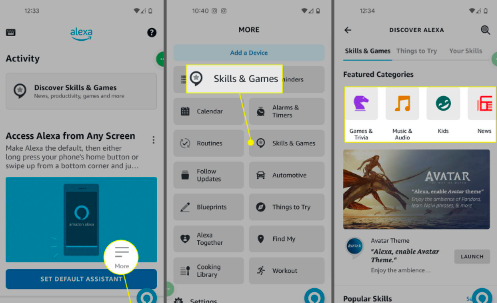
Pasos sobre cómo escuchar Apple Music en Fire Stick
Como hemos dicho antes, estos son los pasos que tienes que seguir en caso de que ya tengas habilitada la skill dedicada a Alexa en la app Apple Music, solo debes asegurarte de que el Fire Stick está conectado al mismo conteo que el aplicación de Alexa que está utilizando.
Paso 1. Debe asegurarse de haber encendido su Fire Stick. Además, conéctelo a su televisor y asegúrese de que su televisor tenga la entrada correcta.
Paso 2. Luego, debe presionar y luego mantener presionado durante unos minutos, el botón Micrófono en el control remoto de su Fire TV.
Paso 3. Comienza a decir "Alexa, reproduce Apple Music".
Paso 4. Luego, su Fire Stick reproducirá canciones o archivos de música de Apple Music.
Paso 5. También puedes intentar decir: “Alexa, reproduce (di el nombre de los artistas) radio en Apple Music. También puedes tomar nota del género de las canciones si quieres o utilizar otros comandos por si se te ocurre otro.
Paso 6. Para pausar, reproducir o hacer cualquier cosa, puedes usar el control remoto de tu Fire TV. También puede ir a la página de inicio de Fire TV en caso de que ya haya terminado. En caso de que le hayas pedido a Alexa que reproduzca canciones en una lista de reproducción o una estación de radio, puedes usar los botones de avance y retroceso para que puedas saltar canciones, o si deseas volver a la canción anterior.
Parte 2. Escuche Apple Music usando cualquier dispositivo que tenga
Hemos aprendido mucho sobre Apple Music Fire Stick en las partes anteriores del artículo. Todo esto es necesario en caso de que desee descubrir los procedimientos correctos para asegurarse de poder reproducir las canciones que ama de Apple Music usando Fire Stick. Y aunque es muy agradable acceder a tus canciones en Fire Stick, las cosas pueden ser un poco complicadas ya que no hay forma de reproducirlas directamente en él. Por lo tanto, sería mejor buscar las formas más convenientes de acceder a Apple Music Fire Stick, así como asegurarse de que aún pueda reproducir cualquier canción que le guste usando cualquier dispositivo. Pero, ¿cómo podemos hacerlo?
Apple Music es uno de los tipos de canciones más difíciles de acceder, están protegidas por encriptación DRM que protege a los creadores originales para proteger también sus creaciones. Pero este cifrado dificulta que cualquier persona sin las herramientas y suscripciones adecuadas tenga la oportunidad de escuchar Apple Music. Es bastante complicado si realmente eres patrocinador de Apple Music desde entonces, entonces, ¿hay algo mejor que hacer?
Aquí es donde TunesFun Apple Music Converter se vuelve esencialmente importante. Esta herramienta profesional te dejará asombrado con las cosas que puede hacer por ti y por otros amantes de la música. Para ayudarte a entender de qué estamos hablando, echa un vistazo a la lista que tenemos a continuación.
- Convierta sus archivos de Apple Music a formatos de archivo más flexibles como MP3, MP4, FLAC, AIFF, WAV y mucho más.
- Deshágase del cifrado de gestión de derechos digitales, asegúrese de utilizar los archivos únicamente para uso personal.
- Ahorre mucho dinero, tiempo y esfuerzo con la ayuda del TunesFun Convertidor de música de Apple. Convierta sus archivos de música a una tasa de conversión más rápida en comparación con los convertidores básicos que también están en el mercado en estos días.
- Disfrute de la mejor calidad de archivos de música, incluso si la conversión se puede realizar de manera rápida. También puede guardar etiquetas de identificación y metadatos si lo necesita o lo desea.
- Convierte tus archivos de música a través de la guía de procedimientos que son fáciles de entender y mediante el uso de la TunesFun La interfaz de Apple Music Converter, que es simple pero efectiva incluso para los nuevos usuarios de la herramienta. Para ayudar a cualquiera que quisiera aprender a usar el TunesFun Apple Music Converter, mira los pasos que hemos generado a continuación.
Paso 1. Comience descargando e instalando el TunesFun Apple Music Converter en su computadora Mac o Windows. Luego, abra la herramienta una vez que se haya completado el proceso de instalación y toque el botón Agregar archivos para comenzar a importar todos los archivos de música para la conversión.

Paso 2. Seleccione los formatos que necesita en función de los formatos que TunesFun Ofertas de Apple Music Converter. También debe asegurarse de crear una carpeta para guardar todos los archivos una vez que el proceso de conversión se haya completado por completo.

Paso 3. Toque el botón Convertir y espere unos minutos hasta que el TunesFun Apple Music Converter ha terminado su tarea de convertir los archivos que necesitas.

Así de fácil TunesFun Se utiliza Apple Music Converter. También puede realizar un seguimiento del estado del proceso de conversión en la interfaz principal de la herramienta en caso de que esté interesado.
Parte 3. Para resumirlo todo
Aunque hay muchas cosas que parecen tan imposibles de ejecutar, el avance de la tecnología ha hecho posible encontrar algunas soluciones que puede intentar hacer. El uso de convertidores profesionales como el TunesFun Apple Music Converter incluso ha prosperado, lo que jugó un papel importante para garantizar que el acceso a las pistas de Apple Music sea más fácil y rápido, e incluso sin complicaciones.
Comente